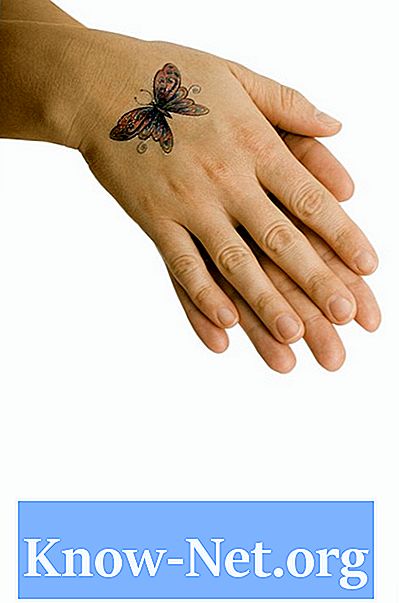विषय
Adobe Premiere Pro में प्रत्येक ऑडियो ट्रैक के कई दृश्य हैं जो आपको संपादन क्लिप में सहायता कर सकते हैं। प्रत्येक ट्रैक "ऑडियो मिक्सर" या "टाइमलाइन" में प्रत्येक क्लिप की मात्रा और प्रभाव प्रदर्शित करता है। ऑडियो ट्रैक के साथ काम करना शुरू करने के लिए, सुनिश्चित करें कि ट्रैक कीफ्रेम ("शो ट्रैक कीफ्रेम" विकल्प) या वॉल्यूम ("शो ट्रैक वॉल्यूम" विकल्प में) प्रदर्शित करने के लिए सेट है। Adobe Premiere Pro में ऑडियो जानकारी देखने के बारे में अधिक जानने के लिए पढ़ते रहें।
दिशाओं

-
यह समझें कि टाइमलाइन में प्रदर्शित ट्रैक तरंगों के रूप में ध्वनि के दृश्य प्रतिनिधित्व को प्रदर्शित करेगा। उच्च तरंग, उस सीमा में ऑडियो जितना अधिक होगा।यदि आप किसी ट्रैक की तरंग नहीं देख सकते हैं, तो विकल्पों का विस्तार करने के लिए ट्रैक नाम के बगल में स्थित त्रिकोण पर क्लिक करें।
-
इसके बाद, "टॉगल ट्रैक आउटपुट" विकल्प के तहत "सेट डिस्प्ले स्टाइल" पर क्लिक करें और "शो वेवफॉर्म" पर क्लिक करें।
-
आप "Souce Monitor" पैनल में ऑडियो क्लिप देख सकते हैं। यदि क्लिप पहले से ही टाइमलाइन में है, तो उसे डबल-क्लिक करें। अन्यथा, इसे "प्रोजेक्ट" पैनल से सीधे खींचें।
-
यदि पूर्वावलोकन क्लिप में वीडियो और ऑडियो हैं, तो केवल "टॉगल टेक ऑडियो और वीडियो" बटन पर क्लिक करके ऑडियो देखें। आपको "टेक ऑडियो" विकल्प देखने तक इसे कई बार क्लिक करने की आवश्यकता हो सकती है।
-
आप ऑडियो क्लिप को समय के बजाय ऑडियो इकाइयों में देख सकते हैं। ऐसा करने के लिए, "ऑडियो मिक्सर" पैनल पर जाएं और ऊपरी दाएं कोने में पैनल से "ऑडियो यूनिट" चुनें। आपको "ऑडियो इकाइयों" के लिए पैनल, सेकंड या मिनट के शीर्ष पर समय में परिवर्तन दिखाई देगा।